8 geriausi nesuformatuoto USB disko pataisymai
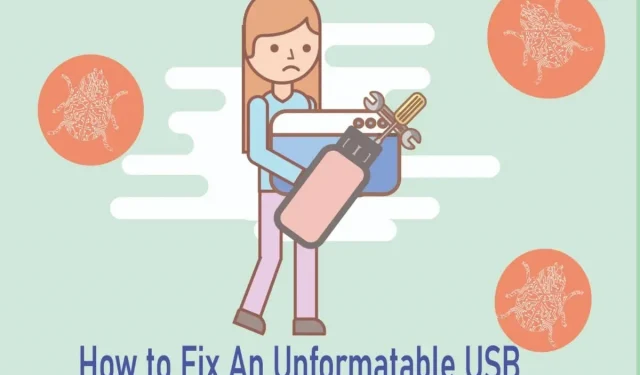
Ar kyla problemų formatuojant USB atmintinę arba neformatuoto USB disko klaida? Šiame straipsnyje aptariamos visos priežastys, nesvarbu, ar tai virusas, ar klaida, ir siūlomi būtini sprendimai.
USB atmintinė yra nešiojamas įrenginys, leidžiantis vartotojams išsaugoti, kopijuoti ir perkelti dokumentus ir kitus daugialypės terpės failus natūraliu ir saugiu ryšiu. Tačiau pavara gali turėti tam tikrų trūkumų.
Kai bandote pasiekti USB diską sistemoje „Windows 10“, formatavimo proceso metu gaunate pranešimą „Įdėkite diską į USB atmintinę“ arba „Windows nepavyko užbaigti formatavimo“.
Daugeliu atvejų disko duomenys buvo sugadinti. Be to, diskas gali sugesti.
Kodėl atsiranda nesuformatuoto USB disko klaidos?
USB atmintinę galima pakartotinai prijungti prie Windows ar kitų diskų. Prieš ištaisydami problemą, turite nustatyti šios problemos priežastį.
Kai „flash“ atmintinėje rodoma klaida „Neformatuotas USB diskas“, tai gali būti dėl kelių veiksnių. Tačiau jums nereikia niekur vykti, nes mes paaiškinome visas toliau nurodytas priežastis:
1. Gali būti blogų sektorių
Dažnas USB atmintinės naudojimas gali sukelti blogų sektorių, kuriuos reikia skaityti / rašyti.
2. Jūsų USB atmintinėje gali būti virusas
Jei jūsų kompiuteris anksčiau buvo užkrėstas virusu, yra pavojus, kad jūsų USB diskas gali būti užkrėstas virusu.
3. Tai galios šuolis
Kritinė šio mažo įrenginio plokštė, sukurta tam tikram galios diapazonui, gali visiškai nustoti reaguoti į galios padidėjimą net kelioms nanosekundėms, jei tas galios diapazonas patiria staigų įtampos šuolį.
4. Jūsų įrenginys taip pat gali būti neprisijungęs
Naudojant USB atmintinę, jei ji pašalinama nesilaikant saugaus pašalinimo nurodymų, gali būti rodoma 0 baitų.
Geriausi nesuformatuoto USB disko pataisymai
- Sugadinto USB disko aptikimas
- Suformatuokite USB diską
- Naudokite Diskpart komandą
- USB atmintinės nuskaitymas ir taisymas
- Norėdami atkurti duomenis, naudokite komandinę eilutę
- Naudokite komandą chkdsk /X /f
- Norėdami išjungti apsaugą nuo rašymo, naudokite registro rengyklę
- Nuskaitykite USB virusą
1. Sugadintos USB atmintinės aptikimas
Jei kompiuteris vis tiek aptinka USB diską, galite nustatyti, ar diskas nėra pažeistas.
- Apsilankykite šiame kompiuteryje ir eikite į savo USB diską.
- Dešiniuoju pelės mygtuku spustelėdami jį pasirinkite „Ypatybės“.
- Viršutiniame meniu pasirinkite „Aparatūra“.
- Spustelėkite toliau esantį mygtuką „Ypatybės“, kad peržiūrėtumėte savo USB atmintinės ypatybes.
- USB atmintinė yra saugi, jei rodomas pranešimas „Šis įrenginys veikia tinkamai“.
Jei negalite naršyti aplanko USB atmintinėje, nėra ko jaudintis. Atlikite kelis kitus veiksmus ir galėsite greitai vėl naudoti diską.
2. Suformatuokite USB diską
Jei USB atmintinėje rodomas nesuformatuotas USB diskas, labai svarbu suformatuoti USB diską. USB atmintinės formatavimo veiksmai yra tokie:
- Prijunkite „flash drive“ prie kompiuterio ir eikite į „Šis kompiuteris“, kad pamatytumėte prijungtą diską.
- Meniu Įrenginiai ir tvarkyklės pasirinkite savo USB diską ir dešiniuoju pelės mygtuku spustelėkite, kad jį atidarytumėte.
- Iš galimų parinkčių pasirinkite Formatas.
- Meniu Failų sistema pasirinkite išskleidžiamąją rodyklę.
- Parinkčių sąraše pasirinkite NTFS. Naujosios technologijos failų sistema, sutrumpintai NTFS, yra numatytoji daugumos fiksuotų diskų failų sistema. Tai suderinama su dauguma „Windows“ versijų).
- Kitame meniu pasirinkite numatytąją paskirstymo vieneto dydžio parinktį.
- Kaip kitą parinktį pasirinkite „Tūrio etiketė“ ir pasirinktinai suteikite savo USB įrenginiui naują pavadinimą.
- Formatuodami diską iš meniu „Formatavimo parinktys“ pasirinkite parinktį „Greitas formatavimas“. Tai ištrins tik šakninį aplanką ir sistemos failų lentelę, o ne duomenis, kuriuos „Recoverit“ gali atkurti.
- Jei anksčiau atkūrėte duomenis naudodami „Recoverit“ ir norite visiškai formatuoti USB atmintinę, žymimąjį laukelį „Greitas formatas“ galima atžymėti.
- Galiausiai spustelėkite žemiau esantį mygtuką „Pradėti“ ir patvirtinkite USB disko formatavimą spustelėdami „Taip“.
3. Naudokite Diskpart komandą
„Windows “ integruota USB atmintinės formatavimo parinktis ištrina viską. Naudodami komandinės eilutės įrankį galite išspręsti problemą su nesuformatuotu USB įrenginiu, jei jums nebereikia duomenų iš keičiamosios laikmenos.
- Įkiškite USB atmintinę į kompiuterio USB prievadą.
- Paleiskite komandų eilutę kaip administratorių sistemoje „Windows 10“, paspausdami „Window“ + R.
- Įklijuokite disko dalį į dialogo langą, tada paspauskite Enter. Galiausiai ji paleis programą pavadinimu „Diskpart“, kuri yra „Microsoft“ skaidymo programa.
- Tada šalia „Diskpart“ įveskite „list disks“. Naudodami šią funkciją galite lengvai atpažinti USB atmintinę pagal jos dydį.
- Po to įveskite „select disk #“. Pakeiskite # skaitine keičiamo disko reikšme.
Pastaba. Įsitikinkite, kad netyčia nepasirinkote kompiuterio standžiojo disko numerio, šiuo atveju „0“.
4. Nuskaitykite ir pataisykite USB atmintinę
Šį sprendimą galite naudoti norėdami atkurti nesuformatuotą USB atmintinę kompiuteryje taip:
- Prijunkite USB atmintinę ir atidarykite Šis kompiuteris, kad jį peržiūrėtumėte.
- Dešiniuoju pelės mygtuku spustelėkite USB disko piktogramą ir pasirinkite Ypatybės.
- Viršuje esančiame meniu eikite į skirtuką „Įrankiai“.
- Mygtukas „Patikrinti“ yra po pirmuoju stačiakampio formos klaidos žymės langeliu. Paspauskite čia.
- Turėtų prasidėti USB atmintinės nuskaitymo procesas.
- Sėkmingai užbaigus nuskaitymą, langas turi būti uždarytas rankiniu būdu.
- Galiausiai, dešiniuoju pelės mygtuku spustelėkite USB disko piktogramą, esančią grupėje Įrenginiai ir tvarkyklės, kad rankiniu būdu „išstumtumėte“ diską.
5. Duomenims atkurti naudokite komandų eilutę
CMD yra komandų eilutės programa, leidžianti vartotojams nuskaityti failus iš išorinių įrenginių po to, kai šiukšlinė ištrina ištrintus failus iš kompiuterio. Naudokite tai norėdami ištaisyti „Unformated USB Drive“ klaidą.
- Prijunkite USB atmintinę ir eikite į meniu Pradėti užduočių juostos piktogramą.
- Į paieškos laukelį įveskite cmd ir paspauskite Enter.
- Bus atidarytas failas cmd.exe.
- Įveskite šią komandą:
| attrib -h -r -s /s /d (USB disko raidė):\*.* |
- Paspauskite mygtuką „Enter“, kad pradėtumėte automatinį failų atkūrimą iš USB disko.
„Windows“ atkūrimo procesas bus baigtas atlikus visus šiuos veiksmus. Po kurio laiko galėsite atkurti prarastus failus iš USB atmintinės.
6. Naudokite komandą chkdsk /X /f
Jei kyla problemų dėl nesuformatuoto USB atmintinės, kita galimybė yra naudoti Windows komandinės eilutės metodą, kurį sudaro šie veiksmai:
- Prijunkite USB diską prie kompiuterio.
- Šalia meniu Pradėti piktogramos yra paieškos laukelis. Įveskite „cmd“ ir paspauskite klavišą Enter.
- Kai ją paleisite, komandų eilutės programa turėtų būti atidaryta su šiuo raginimu: C:\Users\(jūsų kompiuterio pavadinimas)>
- Tada turite įvesti šią komandą:
| chkdsk /X /f (jūsų „flash drive“ raidė) |
Tai darydama, „Windows“ atliks numatytąjį USB disko patikrinimą ir pataisys disko failų sistemą. Komandinė eilutė jums pasakys, kad failų sistema buvo ištaisyta be jokių klaidų pranešimų.
7. Norėdami išjungti apsaugą nuo rašymo, naudokite registro rengyklę.
Prieš tęsdami šį metodą, pabandykite perjungti USB atmintinės jungiklį. Prieš tęsdami įsitikinkite, kad išjungėte fizinį įrašymo apsaugos jungiklį USB atmintinėje, jei toks yra. Norėdami pasiekti registro rengyklę, atlikite šiuos veiksmus:
- Savo kompiuteryje atidarykite „Windows“ registro rengyklę.
- Paspauskite Win + R, kad atidarytumėte paieškos juostą.
- Paieškos laukelyje įveskite Regedit.
- Spustelėkite „Taip“, kad paleistumėte registro rengyklę.
- Spustelėkite HKEY_LOCAL_MACHINE > SYSTEM > CurrentControlSet aplankas > Valdymo aplankas.
- Atidarykite „StorageDevicePolicies“.
- Dešinėje srityje dešiniuoju pelės mygtuku spustelėkite tuščią sritį ir kontekstiniame meniu pasirinkite Naujas > DWORD.
- Tada įveskite WriteProtect ir spustelėkite kur nors, kad išsaugotumėte DWORD.
- „0“ turėtų būti įvesta kaip „Duomenų vertės“ suma ir spustelėkite „Gerai“. Skaičius nulis negali būti rašomas kabutėse.
Jei atliekate pakeitimus registro rengyklėje, paprastai turite iš naujo paleisti kompiuterį, kad pakeitimai įsigaliotų.
8. Nuskaitykite USB virusą
USB diskas gali būti pažeidžiamas kenkėjiškų programų, jei jį naudojate failams perkelti iš vieno pagrindinio įrenginio į kitą. Negalite būti pernelyg atsargūs dėl USB saugumo, kai dirbate su neskelbtinais duomenimis. Štai kaip nuskaityti USB virusą, ar nėra virusų:
- Eikite į nustatymus.
- Viršutiniame meniu eikite į „Windows Update“.
- Kairėje esančiame meniu pasirinkite Windows sauga.
- Pasirinkite Apsauga nuo virusų ir grėsmių. Atsidarys naujas langas.
- Po parinkties mygtuku „Greitas nuskaitymas“ pamatysite nuskaitymo parinktis. Paspauskite čia.
- Sąraše spustelėkite „Windows Defender“ nuskaitymo neprisijungus piktogramą.
- Spustelėkite mygtuką Nuskaityti dabar.
Išvada
Apibendrinant, aprašėme būdus, kaip išspręsti problemą naudojant neformatuotą USB atmintinę. Rekomenduojama neišmesti USB atmintinės, kai ji tampa netinkama naudoti ir negali būti suformatuota.
Išbandykite anksčiau išvardytas strategijas, kad nustatytumėte problemą ir atkurtumėte duomenis. Tačiau jei USB atmintinė yra „sugadinta / pažeista“ „flash“ atmintinė, turėsite ją pakeisti nauju USB disku, jei jis sugadintas nepataisomai.



Parašykite komentarą